Hướng dẫn cài đặt ứng dụng, đăng ký tài khoản eTax Mobile và nộp thuế bằng điện thoại di động
Hướng dẫn cài đặt ứng dụng, đăng ký tài khoản eTax Mobile và nộp thuế bằng điện thoại di động
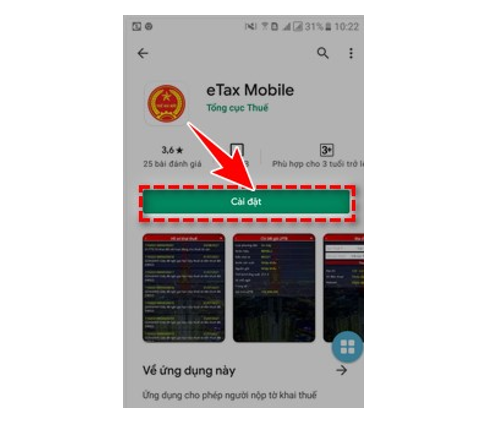
Hướng dẫn cài đặt eTax Mobile
Để sử dụng, người dùng cần cài đặt eTax Mobile trên điện thoại thông minh hoặc máy tính bảng sử dụng hệ điều hành IOS (Iphone, Ipad), Android (Samsung, LG,…).
Trên hệ điều hành IOS (iphone) từ 9.0/9.1 trở lên, người dùng vào App store, nhập từ khóa tìm kiếm “Thuế điện tử” sau đó tải app và cài đặt.
Trên hệ điều hành Android từ 4.1 trở lên, người dùng vào Google play, nhập từ khóa tìm kiếm “Thuế điện tử” và tải app về máy và cài đặt.
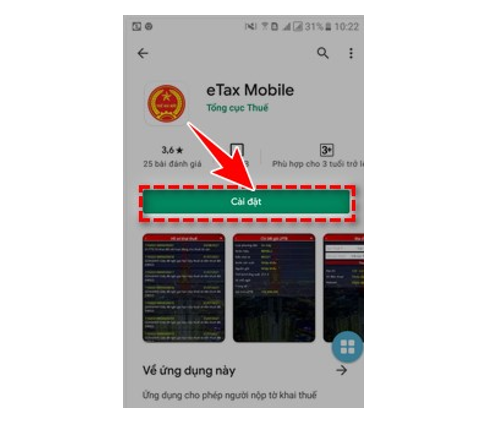
Đăng ký tài khoản eTax Mobile
Để đăng ký tài khoản, thiết lập giao dịch giữa người nộp thuế điện tử với cơ quan thuế, bạn cần thực hiện như sau:
Bước 1: Mở ứng dụng eTax Mobile trên điện thoại. Tại giao diện màn hình, bạn ấn chọn “đăng ký ngay”.
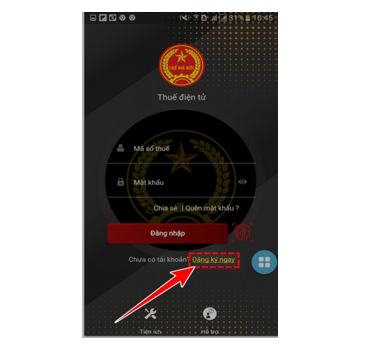
Bước 2: Tại đây, bạn nhập mã số thuế cá nhân, nhập mã Captcha trên màn hình rồi ấn “tiếp tục”
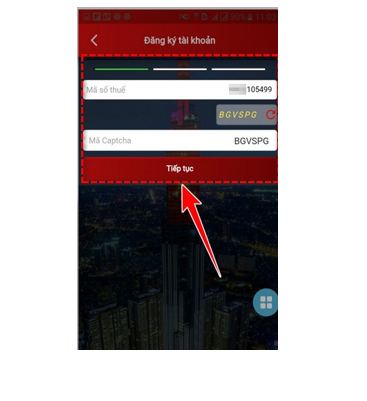
Bước 3: Màn hình hiển thị thông tin cá nhân ứng với mã số thuế cá nhân của bạn. Để tiếp tục quá trình đăng ký, bạn nhập số điện thoại, địa chỉ email rồi ấn “tiếp tục”.
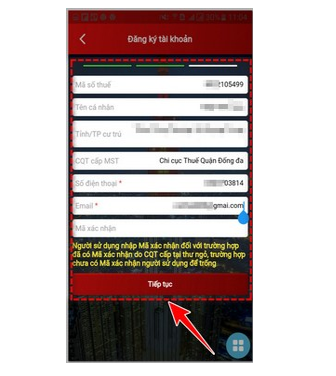
Bước 4: Xác thực tài khoản
– Trường hợp người nộp thuế chọn xác thực qua ngân hàng thì người nộp thuế đăng nhập bằng tài khoản đã được hệ thống gửi qua email, tin nhắn điện thoại của người nộp thuế (hiện Tổng cục Thuế đang phối hợp với các Ngân hàng triển khai việc xác thực tài khoản giao dịch thuế điện tử).
– Trường hợp người nộp thuế không chọn xác thực qua ngân hàng thì có thể đến cơ quan thuế bất kỳ, xuất trình CMND/CCCD để được cơ quan thuế kích hoạt tài khoản.
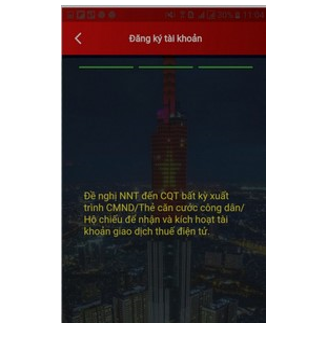
Bước 5: Sau khi hoàn tất quá trình đăng ký, bạn sẽ nhận được tin nhắn từ “TongcucThue” với nội dung thông báo đăng ký thành công cho tài khoản (ứng với mã số thuế cá nhân) của bạn và mật khẩu để truy cập ứng dụng.
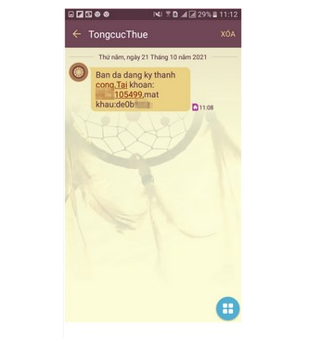
Lưu ý: Người nộp thuế có thể đăng ký tài khoản điện tử qua Cổng thông tin điện tử của Tổng cục Thuế https://thuedientu.gdt.gov.vn/ (chọn Đăng ký tài khoản trong phần Cá nhân), điền thông tin đăng ký và gửi lên hệ thống hoặc đăng ký trên trang dịch vụ công Quốc gia tại địa chi https://dichvucong.gov.vn
Hướng dẫn nộp thuế trên eTax Mobile
Bước 1: Người dùng nhấn vào biểu tượng logo Thuế nhà nước của ứng dụng để truy cập dịch vụ.
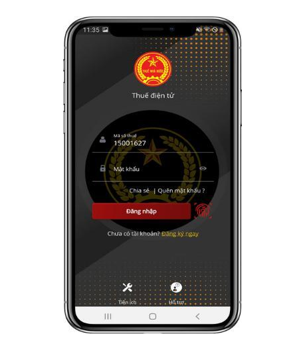
Bước 2: Chọn menu Nộp thuế -> Nộp thuế. Hệ thống hiển thị màn hình nộp thuế theo điều kiện tra cứu: Chọn loại thuế thanh toán.
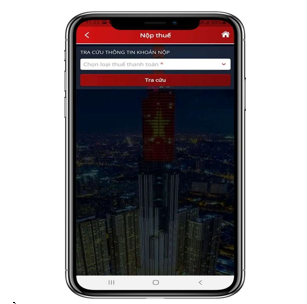
Bước 3: Nhập điều kiện tra cứu:
Chọn loại thuế thanh toán trong danh mục.
+ Nếu chọn: Thuế của cá nhân, người sử dụng nhấn Tra cứu -> Tích chọn 1 hoặc nhiều khoản nộp của cùng 1 Cơ quan thuế, sau đó nhấn Tiếp tục. Hệ thống hiển thị màn hình thông tin chi tiết của khoản nộp.
+ Nếu chọn: Lệ phí trước bạ phương tiện thì người sử dụng bắt buộc phải nhập mã hồ sơ, sau đó nhấn Tra cứu -> nhấn Tiếp tục. Hệ thống hiển thị màn hình thông tin chi tiết của khoản nộp.
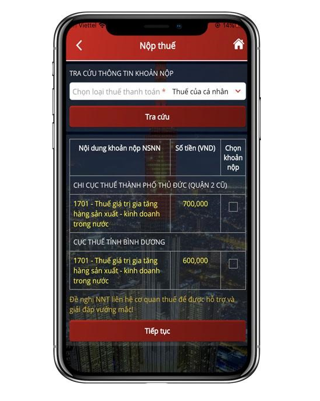
Bước 4: Người nộp thuế kiểm tra thông tin, xác nhận đồng ý nộp thuế.
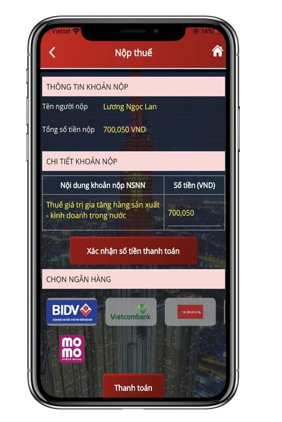
Bước 5: Chọn đơn vị thanh toán, sau đó nhấn Thanh toán
Để sử dụng, người dùng cần cài đặt eTax Mobile trên điện thoại thông minh hoặc máy tính bảng sử dụng hệ điều hành IOS (Iphone, Ipad), Android (Samsung, LG,…).
Trên hệ điều hành IOS (iphone) từ 9.0/9.1 trở lên, người dùng vào App store, nhập từ khóa tìm kiếm “Thuế điện tử” sau đó tải app và cài đặt.
Trên hệ điều hành Android từ 4.1 trở lên, người dùng vào Google play, nhập từ khóa tìm kiếm “Thuế điện tử” và tải app về máy và cài đặt.
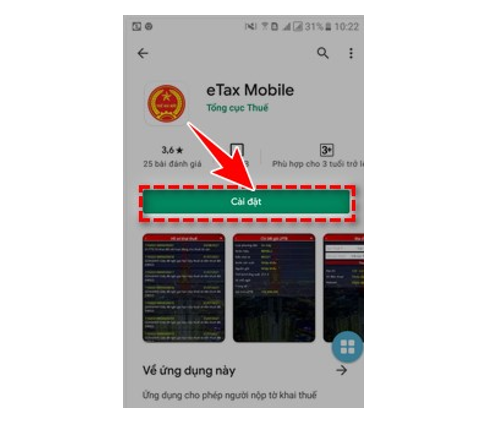
Đăng ký tài khoản eTax Mobile
Để đăng ký tài khoản, thiết lập giao dịch giữa người nộp thuế điện tử với cơ quan thuế, bạn cần thực hiện như sau:
Bước 1: Mở ứng dụng eTax Mobile trên điện thoại. Tại giao diện màn hình, bạn ấn chọn “đăng ký ngay”.
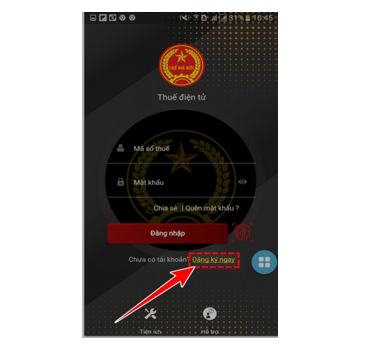
Bước 2: Tại đây, bạn nhập mã số thuế cá nhân, nhập mã Captcha trên màn hình rồi ấn “tiếp tục”
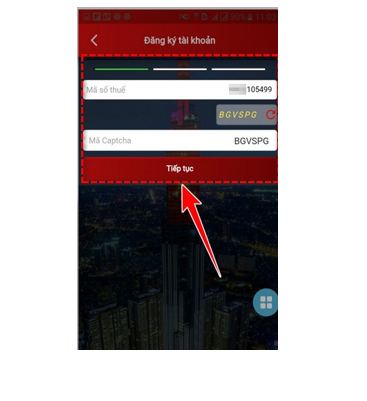
Bước 3: Màn hình hiển thị thông tin cá nhân ứng với mã số thuế cá nhân của bạn. Để tiếp tục quá trình đăng ký, bạn nhập số điện thoại, địa chỉ email rồi ấn “tiếp tục”.
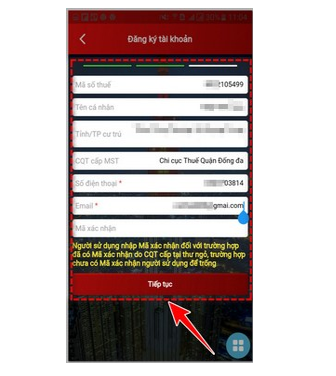
Bước 4: Xác thực tài khoản
– Trường hợp người nộp thuế chọn xác thực qua ngân hàng thì người nộp thuế đăng nhập bằng tài khoản đã được hệ thống gửi qua email, tin nhắn điện thoại của người nộp thuế (hiện Tổng cục Thuế đang phối hợp với các Ngân hàng triển khai việc xác thực tài khoản giao dịch thuế điện tử).
– Trường hợp người nộp thuế không chọn xác thực qua ngân hàng thì có thể đến cơ quan thuế bất kỳ, xuất trình CMND/CCCD để được cơ quan thuế kích hoạt tài khoản.
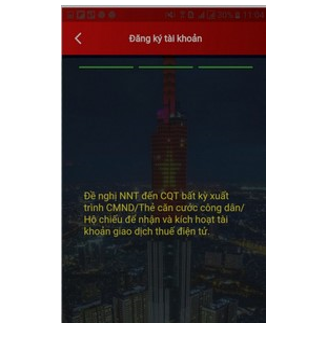
Bước 5: Sau khi hoàn tất quá trình đăng ký, bạn sẽ nhận được tin nhắn từ “TongcucThue” với nội dung thông báo đăng ký thành công cho tài khoản (ứng với mã số thuế cá nhân) của bạn và mật khẩu để truy cập ứng dụng.
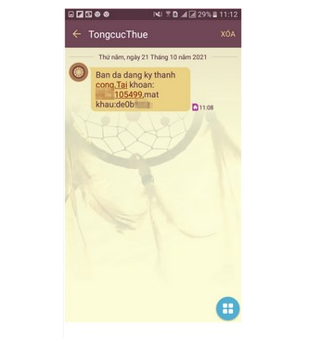
Lưu ý: Người nộp thuế có thể đăng ký tài khoản điện tử qua Cổng thông tin điện tử của Tổng cục Thuế https://thuedientu.gdt.gov.vn/ (chọn Đăng ký tài khoản trong phần Cá nhân), điền thông tin đăng ký và gửi lên hệ thống hoặc đăng ký trên trang dịch vụ công Quốc gia tại địa chi https://dichvucong.gov.vn
Hướng dẫn nộp thuế trên eTax Mobile
Bước 1: Người dùng nhấn vào biểu tượng logo Thuế nhà nước của ứng dụng để truy cập dịch vụ.
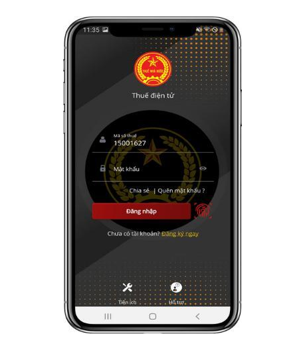
Bước 2: Chọn menu Nộp thuế -> Nộp thuế. Hệ thống hiển thị màn hình nộp thuế theo điều kiện tra cứu: Chọn loại thuế thanh toán.
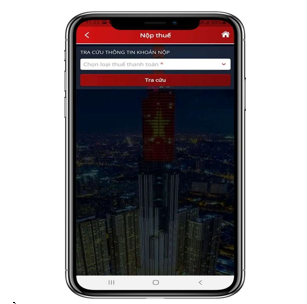
Bước 3: Nhập điều kiện tra cứu:
Chọn loại thuế thanh toán trong danh mục.
+ Nếu chọn: Thuế của cá nhân, người sử dụng nhấn Tra cứu -> Tích chọn 1 hoặc nhiều khoản nộp của cùng 1 Cơ quan thuế, sau đó nhấn Tiếp tục. Hệ thống hiển thị màn hình thông tin chi tiết của khoản nộp.
+ Nếu chọn: Lệ phí trước bạ phương tiện thì người sử dụng bắt buộc phải nhập mã hồ sơ, sau đó nhấn Tra cứu -> nhấn Tiếp tục. Hệ thống hiển thị màn hình thông tin chi tiết của khoản nộp.
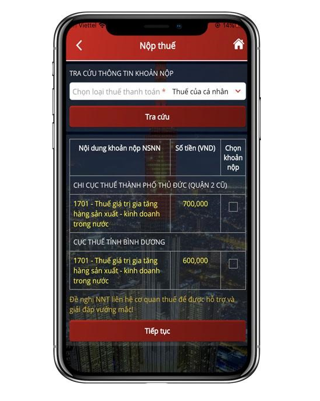
Bước 4: Người nộp thuế kiểm tra thông tin, xác nhận đồng ý nộp thuế.
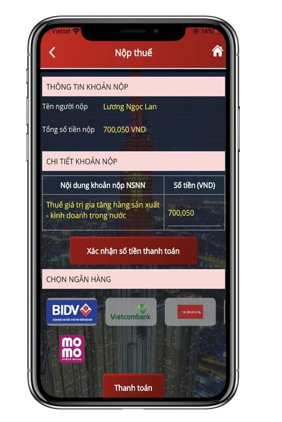
Bước 5: Chọn đơn vị thanh toán, sau đó nhấn Thanh toán
Tác giả: UBND huyện Lộc Ninh
Ý kiến bạn đọc
Bạn cần đăng nhập với tư cách là Thành viên chính thức để có thể bình luận







